Guide complet de désinstallation de SOLIDWORKS Clean
Si vous devez désinstallerSOLIDWORKSCe guide décrit l'ensemble du processus, y compris la préparation de votre machine et la désinstallation des éléments Windows, des éléments SOLIDWORKS, des prérequis SOLIDWORKS, et bien plus encore. Commençons.
*Avis de non-responsabilitéCe document suppose que SOLIDWORKS a été installé à l'origine aux emplacements par défaut. Si l'emplacement d'installation de SOLIDWORKS diffère, veuillez adapter la procédure ci-dessous en conséquence. La procédure décrite dans ce document nécessite l'accès et la modification du registre Windows. Toute modification est effectuée à vos propres risques et ne doit être effectuée qu'avec l'avis de votre informaticien. Si la procédure ci-dessous ne vous convient pas, veuillez demander de l'aide. Il est recommandé de sauvegarder votre registre et toutes vos données importantes avant toute modification du registre système. GoEngineer décline toute responsabilité quant aux conséquences, imprévues ou non, des modifications apportées au registre système.
Préparation de votre machine
Confirmer et créer une sauvegarde![]() Assistant de copie des paramètres (CSW) ou exportation manuelle du registre
Assistant de copie des paramètres (CSW) ou exportation manuelle du registre
- Si la machine est utilisée par plusieurs utilisateurs, exécutez-le pour chaque utilisateur connecté et définissez une convention de nommage de fichier telle que « SWSettings_UserName_Date.sldreg ».
- Si la machine n'a qu'un seul utilisateur, vous pouvez simplement créer un fichier pour contenir tous les paramètres, par exemple « SWSettings_Date.sldreg ».
- Pour exporter manuellement le registre, allez dans la barre de recherche, entrez regedit.exe et appuyez sur Entrée. Selon la configuration des autorisations de votre service informatique, vous devrez peut-être faire appel à l'un d'eux pour cette étape.
- Une fois dans l'éditeur de registre, allez aux clés suivantes, faites un clic droit dessus et sélectionnez « Exporter ». Nommez-les ensuite selon le nom de fichier suggéré sous chacune d'elles.
- HKEY_CURRENT_USER\Software\SolidWorks
- HKCU_SWX_UserName.reg
- Clé HKEY_LOCAL_MACHINE\SOFTWARE\SolidWorks
- HKLM_SWX_UserName.reg
- Clé HKEY_LOCAL_MACHINE\SOFTWARE\Wow6432Node\SolidWorks
- HKLM_6432_SWX_UserName.reg
- HKEY_CURRENT_USER\Software\SolidWorks
- Sauvegardez toutes les personnalisations telles que les modèles de documents, les formats de feuilles, les bases de données de boîtes à outils, les profils de soudure, la bibliothèque de conception, etc.
- Vous pouvez accéder aux Options système | Emplacements des fichiers dans SOLIDWORKS pour vérifier les emplacements de toutes les personnalisations.Remarque:Tous les fichiers dans les emplacements personnalisés ne seront pas supprimés lors de la désinstallation, mais ceux dans l'un des dossiers par défaut le seront, alors assurez-vous de vérifier cette étape.
- Créez un point de restauration et/ou une sauvegarde de votre système.
Articles nécessaires
- Téléchargez le logiciel depuis le portail client ou téléchargez-le sur DVD. Il est recommandé d'obtenir le dernier Service Pack pour la version que vous prévoyez d'installer.
- Droits/autorisations d'administrateur local sur la machine. L'administrateur de domaine ne suffit pas.
- Pour les licences SA, vous aurez besoin du ou des numéros de série. Pour les licences SNL, vous aurez besoin du numéro de série et du nom du serveur de licences au format « 25734@NomServeur ».
Désinstallation
Éléments Windows
- Désactivez l'UAC (contrôle du compte d'utilisateur) en déplaçant le curseur vers le paramètre le plus bas.
- Désactivez tout logiciel antivirus ou anti-malware si autorisé. L'intervention du service informatique pourrait être nécessaire pour cette étape.
Articles SOLIDWORKS
- Licence de transfert (pour SA seulement, et seulement si vous déplacez des machines ou effectuez une mise à niveau vers une version majeure différente)
Dans SOLIDWORKS, allez dans le menu Aide et sélectionnez « Désactiver la licence ». La boîte de dialogue d'activation du produit SOLIDWORKS s'affichera.
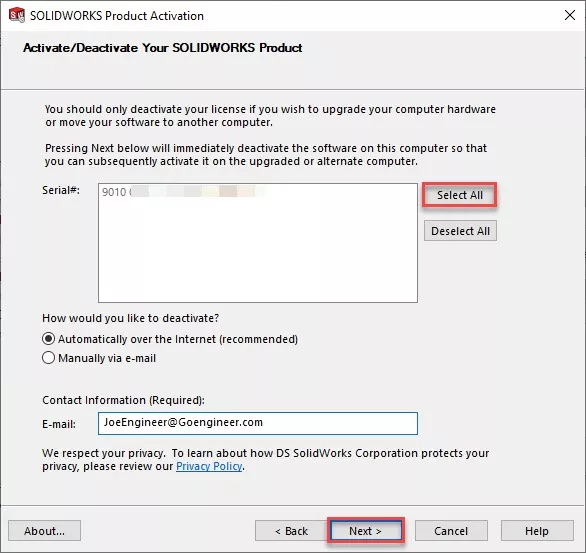
Cliquez ensuite sur « Tout sélectionner », puis sur « Suivant ». Une boîte de dialogue de confirmation s'affichera, indiquant que les activations ont été transférées avec succès.
- Désinstallez SOLIDWORKS en suivant les étapes ci-dessous.
- Allez dans Démarrer -> Panneau de configuration -> Programmes et fonctionnalités. Sélectionnez SOLIDWORKS 20XX SPX, puis cliquez sur Désinstaller en haut de la liste.
- Cela ouvrira la page Résumé du Gestionnaire d'installation SOLIDWORKS. Sélectionnez ensuite « Modifier » à droite de la section Options avancées.
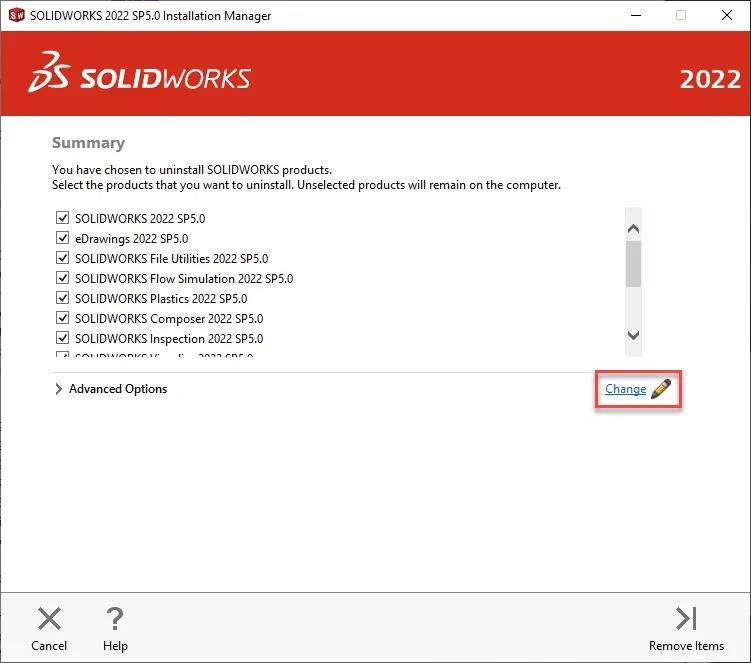
- Dans la boîte de dialogue qui s'affiche, cochez les cases correspondant aux éléments que vous voulez supprimer du système. Si vous avez plusieurs versions installées et que vous ne désinstallez pas la dernière, certaines cases ne seront pas disponibles.
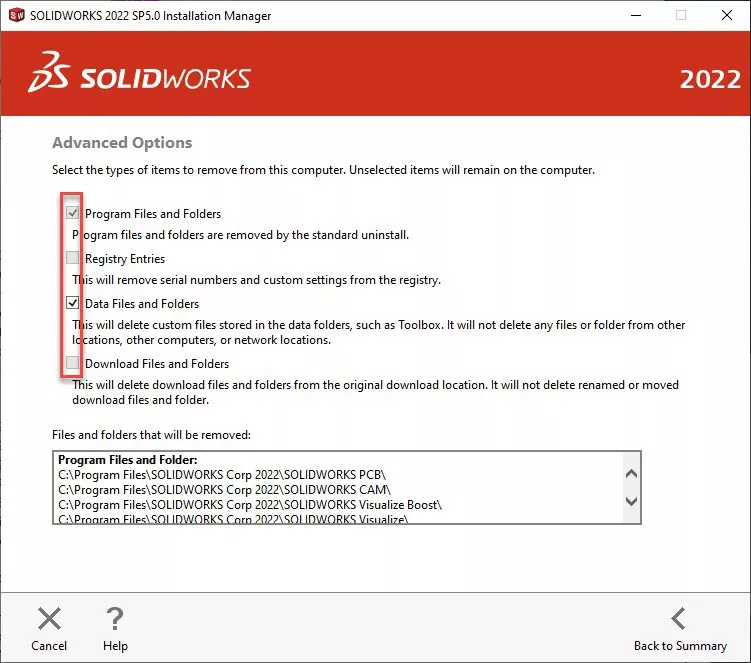
- Cliquez sur « Retour au résumé », puis sur « Supprimer les éléments » pour démarrer le processus de désinstallation.
Remarque:Ce processus ne supprimera aucune pièce, assemblage ou dessin SOLIDWORKS.
Prérequis SOLIDWORKS
- Supprimez manuellement les prérequis. ** Selon la version de SOLIDWORKS, tous les prérequis ne sont peut-être pas installés sur votre ordinateur. **
Salut
Microsoft .Net Framework 3.5 (Utiliser les composants Windows pour désinstaller)
Microsoft .Net Framework 4.0
Microsoft .Net Framework 4.5
Composants Web Microsoft Office 11
Supprimer toutes les instances de C++ Runtimes
Remarque : Ne supprimez pas tous les programmes si vous avez installé un logiciel de programmation ou de CAO. Contactez-nous pour obtenir la liste exacte des runtimes à supprimer.
Outils Microsoft Visual Studio 2005 pour applications
Débogueur léger à distance pour Microsoft Visual Studio 2005
VBA 7.1- Pour SOLIDWORKS 2013 et versions ultérieures, veuillez suivre ces étapes pour désinstaller VBA.
- Ouvrez l’invite de commande (Démarrer | Tous les programmes | Accessoires, puis cliquez avec le bouton droit sur l’invite de commande et sélectionnez « Exécuter en tant qu’administrateur »).
- Tapez ensuite : msiexec.exe /X{90120064-0070-0000-0000-4000000FF1CE} et appuyez sur Entrée.
Étapes de suppression manuelle du système
- Supprimez manuellement les dossiers et le registre restants.
- Registre : (**Veuillez faire preuve de prudence lorsque vous entrez « regedit » dans le menu Démarrer de Windows et appuyez sur Entrée) lors de la modification du Registre Windows. Les suppressions sont irréversibles. **
- HKEY_CURRENT_USER\SOFTWARE
- \eDessins
- ** Si PDM est installé, NE PAS SUPPRIMER. Supprimez seulement les sous-clés SOLIDWORKS [version] IM et \SolidWorks. **
- \SOLIDWORKS 20XX
- \BackOffice SolidWorks
- SRAC
- \Microsoft\VSTAHOST
- \Microsoft\VSTAHostConfig
- HKEY_LOCAL_MACHINE\SOFTWARE **Clés Wow6432Node sur machines 64 bits seulement**
- \eDessins
- \SolidWorks les sous-clés IM et SOLIDWORKS [version]. **
- \SolidWorks Corporation
- SRAC
- ** Si PDM Pro et Stnd sont installés, NE SUPPRIMEZ PAS \Wow6432Node\SolidWorks. Supprimez seulement les sous-clés IM et SOLIDWORKS [version]. **
- \Wow6432Node\SolidWorks Corporation
- \Wow6432Node\Microsoft\VSTAHOST
- \Wow6432Node\Microsoft\VSTAHostConfig
- HKEY_CURRENT_USER\SOFTWARE
- Répertoires SOLIDWORKS : ()
- C:\Program Files\SolidWorks Corp\
- C:\Program Files\Fichiers communs\eDrawings
- C:\Program Files\Common Files\eDrawings
- C:\Program Files\Fichiers communs\Gestionnaire d'installation SolidWorks
- C:\Program Files\Fichiers communs\SolidWorks partagé
- Système d'exploitation 64 bits ci-dessous seulement
- C:\Program Files (x86)\Fichiers communs\eDrawings
- C:\Program Files (x86)\Fichiers communs\Gestionnaire d'installation SolidWorks
- C:\Program Files (x86)\Fichiers communs\SolidWorks partagés
- C:\Program Files (x86)\SolidWorks partagé
- Registre : (**Veuillez faire preuve de prudence lorsque vous entrez « regedit » dans le menu Démarrer de Windows et appuyez sur Entrée) lors de la modification du Registre Windows. Les suppressions sont irréversibles. **
Remarque:Le dossier « ProgramData » est masqué par défaut. Allez dans le Panneau de configuration et sélectionnez « Options des dossiers ». Ouvrez l'onglet « Affichage » et sélectionnez « Afficher les fichiers, dossiers et lecteurs cachés » dans la liste, puis cliquez sur « OK ».
-
-
- C:\ProgramData\ Applications COSMOS\
- C:\ProgramData\SolidWorks
- C:\ProgramData\SolidWorks Électrique
- C:\ProgramData\SolidWorks Flow Simulation
- C:\SolidWorks Data - Remarque : supprimez tous les doublons comme (2) C:\SolidWorks Data (2)
- C:\Users\%username%\Documents\SolidWorks Downloads\SolidWorks [version]
- C:\Users\%username%\AppData\Local\Microsoft\VSTAHost\SolidWorks_VSTA
- C:\Users\%username%\AppData\Local\Temp\Solidworks
- C:\Users\%username%\AppData\Local\SolidWorks
- C:\Users\%username%\AppData\Local\TempSWBackupDirectory
- C:\Users\%username%\AppData\Roaming\SolidWorks
- C:\Users\%username%\AppData\Roaming\Microsoft\VSTAHost\SolidWorks_VSTA
-
Contactez GoEngineer
Plaisamment Contactez-noussi vous avez des questions ou des problèmes avec les étapes ci-dessus par l'une des méthodes suivantes.
FORMATION SOLIDWORKS
Développez vos compétences SOLIDWORKS et inscrivez-vous à un programme professionnelCours de formation SOLIDWORKSChoisissez comment vous voulez apprendre (en ligne à votre rythme ou en classe virtuelle ou en classe en personne ou sur place) et sélectionnez votre niveau de formation.
Note de l'éditeur : Cet article a été initialement publié en août 2017 et a été mis à jour pour plus d’exactitude et d’exhaustivité.

Aide-mémoire CAO SOLIDWORKS
Notre aide-mémoire SOLIDWORKS CAD, contenant plus de 90 trucs et astuces, vous aidera à accélérer votre processus.

À propos de GoEngineer
GoEngineer offre des logiciels, des technologies et une expertise qui permettent aux entreprises de libérer l'innovation en matière de conception et de livrer de meilleurs produits plus rapidement. Avec plus de 40 ans d'expérience et des dizaines de milliers de clients dans les secteurs de la haute technologie, des dispositifs médicaux, de la conception de machines, de l'énergie et d'autres industries, GoEngineer fournit des solutions de conception de premier plan avec SOLIDWORKS CAD, l'impression 3D Stratasys, la numérisation 3D Creaform et Artec, CAMWorks, PLM, et plus.
Recevez notre vaste gamme de ressources techniques directement dans votre boîte de réception.
Désabonnez-vous à tout moment.